Call of Duty: Infinite Warfare er et andet actionfyldt first-person shooter videospil, der er udviklet af Infinity Ward og udgivet af Activision i 2016. Spillet er tilgængeligt til Microsoft Windows, PlayStation 4, Xbox One platforme. Selvom alle COD-franchisespil opstår flere problemer, kan vi ikke afvise, at det meste pc-brugere står over for fejl eller fejl. Kan ikke deltage i sessionen, Status: Bamberga fejlmeddelelse på COD Infinite Warfare er en af dem, og hvis du står over for det samme, så tjek denne vejledning.
Som titlen antyder, vises denne særlige fejlmeddelelse hver gang spillere forsøger at deltage i online-sessionen (multiplayer). Dette problem kan også ske på enten Windows-pc eller endda andre konsolplatforme. Da mange spillere bliver påvirket af dette problem, har vi her kommet med et par almindelige og fungerende løsninger, som du bør prøve én gang.
Fix COD Infinite Warfare: Kan ikke deltage i session, Status: Bamberga
Som vi alle ved, at blot genstart af pc’en eller konsollen eller endda genstart af det bestemte spil kan rette den nævnte fejlmeddelelse det meste af tiden. Men det virker måske ikke for alle spillere hele tiden. Så lad os tage et hurtigt kig på nogle af de mulige løsninger nedenfor.
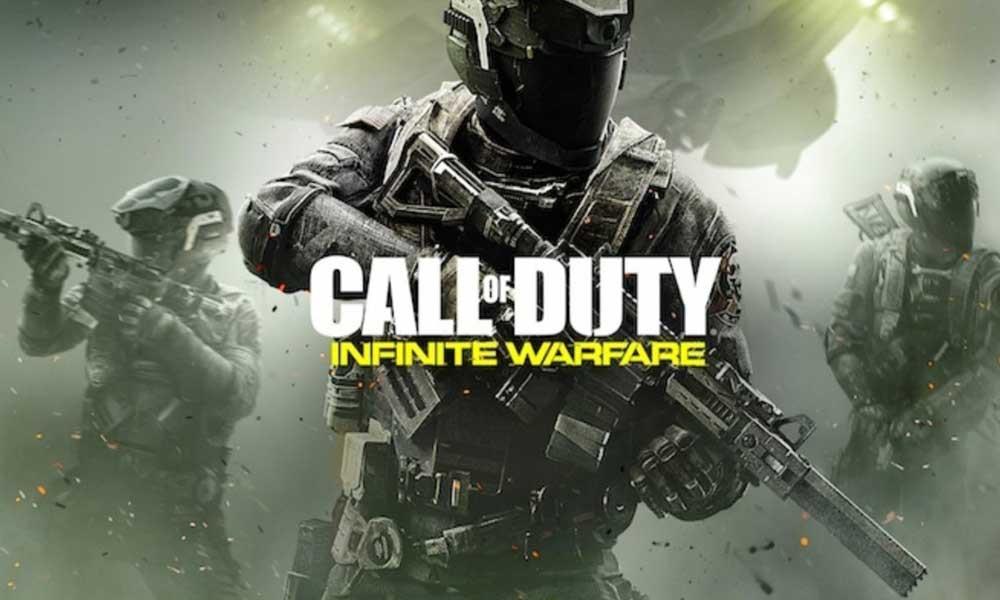
1. Marker og aktiver NAT
Aktivering af NAT (Network Address Translation) er en af de vigtigste dele for spillere, hvis der er et problem med NAT-typen. I så fald kan spilserverne ikke tilsluttes, mens du spiller spil på din pc/Xbox/PS4-konsol. Så du kan først tjekke din NAT-type nedenfor.
Til Windows:
Annoncer
- Tryk på Windows-knappen på dit tastatur for at åbne Start-menuen. Eller du kan også klikke på Start.
- Skriv nu Xbox Networking og tryk på Enter.
- Her kan du se NAT Type er lukket eller aktiveret. Hvis du ser, at NAT Type viser ‘Teredo er ikke i stand til kvalitet.’, betyder det, at den er lukket.
- Så klik blot på knappen ‘Løs det’ nedenfor, og systemet skulle løse problemet.
Til Xbox:
- Tryk på Xbox-knappen på din controller > Åbn menuen Guide.
- Vælg System > Vælg Indstillinger > Gå over til netværk.
- Vælg Netværksindstillinger > Gå til aktuel netværksstatus.
- Kontroller NAT-typen, om den viser Åben eller Lukket.
- Hvis lukket, prøv at rette det fra indstillingen nedenfor.
Til PS4:
- Fra PS4-hovedmenuen skal du gå til Indstillinger.
- Åbn menuen Netværk > Gå til Vis forbindelsesstatus.
- Hvis du får NAT TYpe 2/3, skal du tjekke routeren eller kontakte din internetudbyder for at tænde den.
2. Aktiver UPnP for at åbne NAT
Hvis du i tilfældet har bekræftet, at din NAT er lukket eller begrænset af en eller anden grund, og det er derfor, du får Bamberga-fejlmeddelelsen på dit Infinite Warfare-spil, mens du prøver at deltage online, så vil dette trin være nyttigt for dig. Du kan aktivere UPnP (Universal Plug and Play) fra routerindstillingerne.
3. Indstil portvideresendelse
- Start en hvilken som helst af dine webbrowsere på din pc.
- Log ind på routerens hjemmeside eller indstillingsside.
- Gå til indstillingen Avanceret trådløs > Vælg Port Forwarding. (NAT-videresendelse)
- Aktiver nu TCP- og UDP-porte som følger for alle tre spilplatforme.
- PC (TDP): 3074, 27015-27030, 27036-27037
- PC (UDP): 3074, 4380, 27000-27036
- PS4 (TCP): 80, 443, 1935, 3074, 3478-3480
- PS4 (UDP): 3074, 3478-3479
- Xbox One (TCP): 53, 80, 3074
- Xbox One (UDP): 53, 88, 500, 3074, 3076, 3544, 4500
- Når du er færdig, skal du også genstarte din router og pc.
- Hvis du bruger PS4 eller Xbox One, så genstart også routeren og din konsol.
4. Brug statisk IP (kun konsol)
Brug af en statisk IP-adresse kan nemt tvinge din konsol til at køre spillet korrekt. Men først og fremmest skal du muligvis tjekke din statiske IP-adresse fra din computer.
Annoncer
- Tænd Windows PC/Laptop.
- Klik på Start > Skriv cmd og højreklik på kommandoprompten.
- Vælg Kør som administrator.
- Skriv nu ipconfig på kommandoprompt og tryk på Enter.
- Her får du IPV4-adressen. Notér adressen.
- Gå til PS4-indstillinger > Vælg Netværk > Gå til Vis forbindelsesstatus.
- (Xbox) Gå til Xbox-indstillinger > Vælg Alle indstillinger > Netværk > Netværksindstillinger.
- Så indtast din kopierede IPV4-adresse i afsnittet IP-adresse.
- Gem ændringerne og genstart din konsol.
Det er det, gutter. Vi håber, du har fundet denne artikel ret nyttig. For yderligere spørgsmål kan du kommentere nedenfor.
